Loading ...
Loading ...
Loading ...
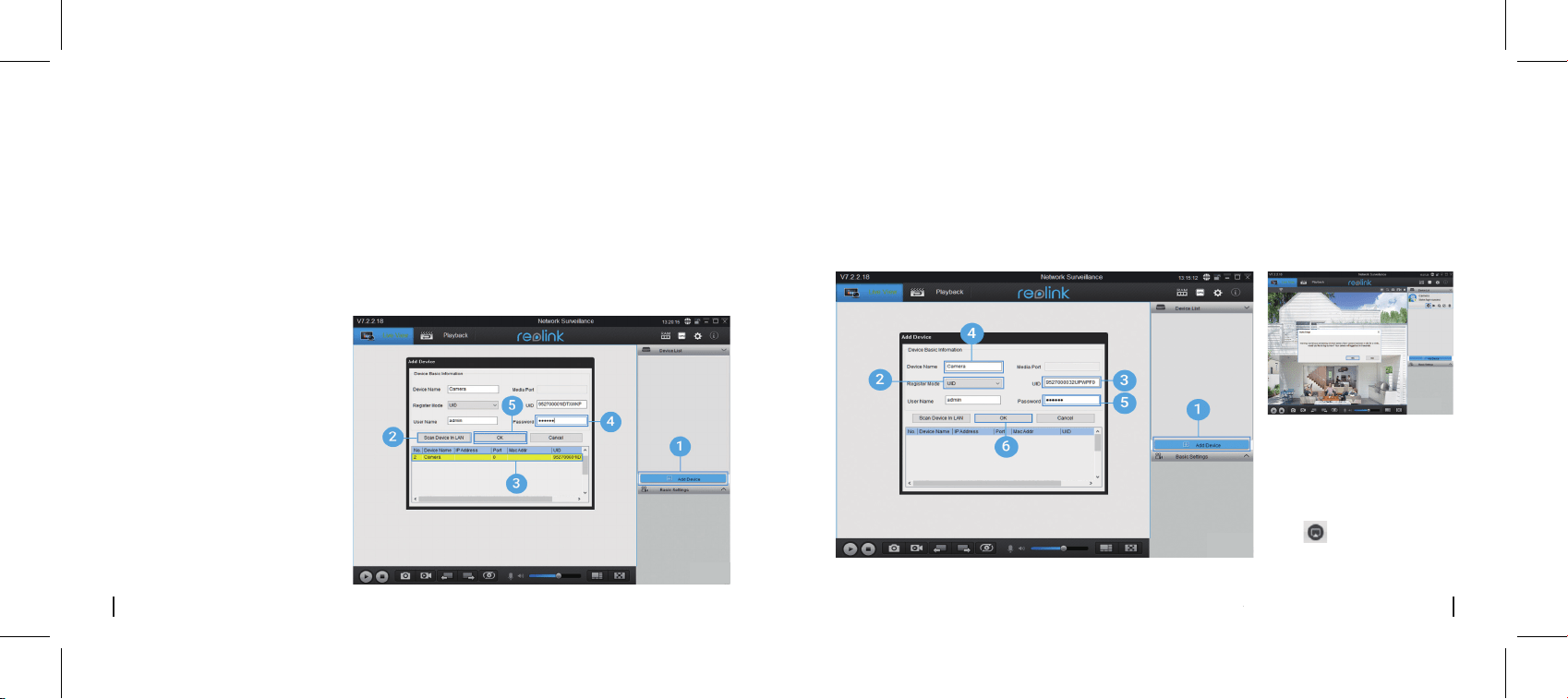
• en LAN
Descargue el software del cliente de nuestro sitio web oficial:
https://reolink.com/software-and-manual , e instálelo.
Note: La cámara debe configurarse primero en Reolink App antes de conectarse a Reolink Client.
Inicie el software Reolink Client y agregue manualmente la cámara al cliente. Por favor, siga los pasos
a continuación.
1. Haga clic en "Agregar dispositivo"
en el menú del lado derecho.
2. Haga clic en "Escanear dispositivo
en LAN".
3. Haga doble clic en la cámara que
desea agregar. La información se
completará automáticamente.
4. Ingrese la contraseña creada en
Volver a conectar la aplicación para
iniciar sesión.
5. Haga clic en "Aceptar" para iniciar
sesión.
4. Cree un nombre para la cámara que se muestra en
Volver a conectar el cliente.
5. Ingrese la contraseña creada en Volver a conectar
la aplicación para iniciar sesión.
6. Haga clic en "Aceptar" para iniciar sesión.
• en WAN
Configure la cámara en el cliente Reolink
1. Haga clic en "Agregar dispositivo" en el
menú del lado derecho.
2. Elija "UID" como el Modo de registro.
3. Escriba el UID de su cámara.
Nota: Para ahorrar energía, la
cámara se desconectará si no
se realiza ninguna operación
durante un minuto. Debe iniciar
sesión de nuevo haciendo clic
en el botón.
63Spanish
62 Spanish
Loading ...
Loading ...
Loading ...